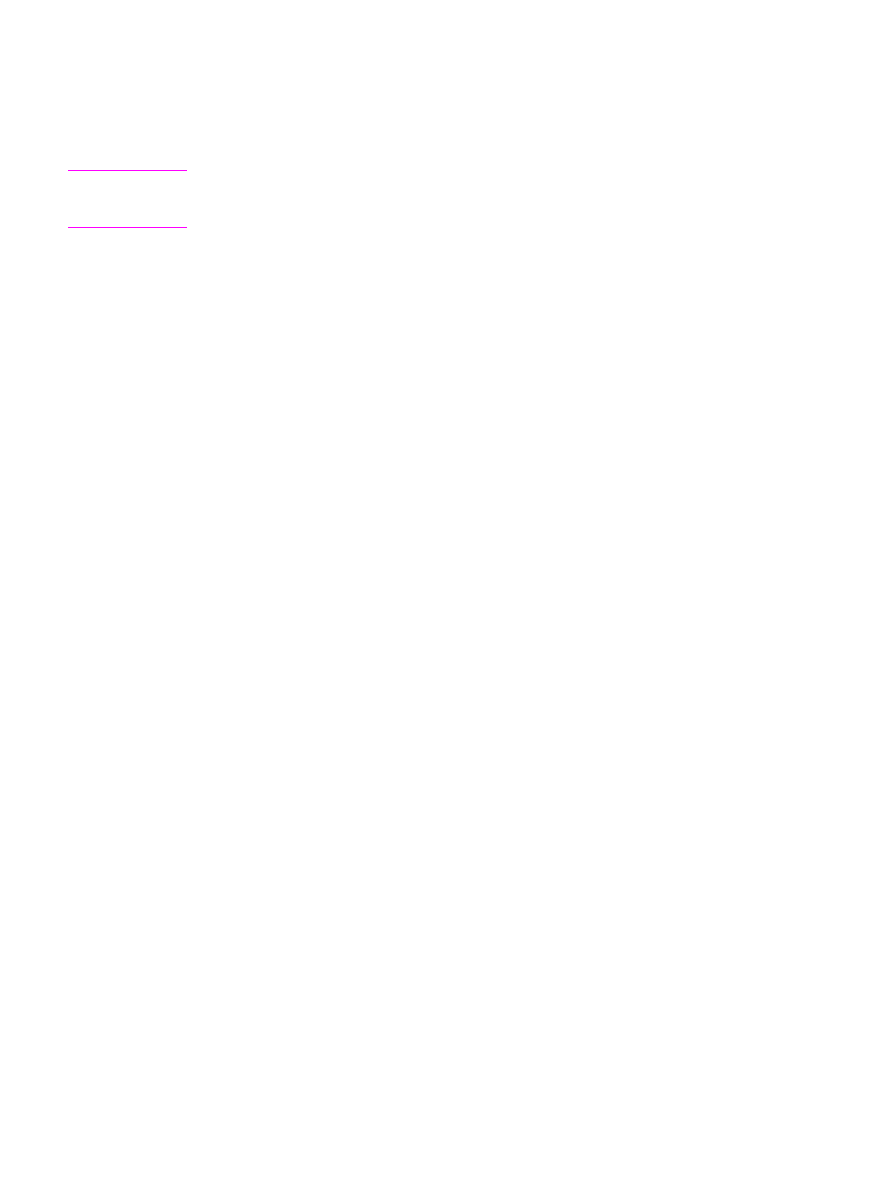
Nyomtatási feladat leállítása vagy törlése
Ha a nyomtatási feladat éppen folyamatban van, a kezelőpanelen található
MEGSZAKÍTÁS
gomb megnyomásával törölheti azt.
VIGYÁZAT
A folyamatban lévő nyomtatási feladat a
MEGSZAKÍTÁS
gomb megnyomásával törölhető. Ha a
készülék egyidejűleg több feladatot is végrehajt (például egyszerre nyomtat és fogad faxot),
a
MEGSZAKÍTÁS
gomb csak a kezelőpanelen aktuálisan megjelenő folyamatot törli.
Nyomtatási feladatot szoftveralkalmazásból vagy nyomtatási sorból is törölhet.
A nyomtatási feladat azonnali leállításához távolítsa el a maradék médiát a készülékből.
Miután a nyomtatás leállt, hajtsa végre az alábbiak egyikét:
●
A készülék kezelőpaneljén: A nyomtatási feladat törléséhez nyomja meg, majd
engedje fel a kezelőpanelen található
MEGSZAKÍTÁS
gombot.
●
Szoftveralkalmazásban: Rendszerint megjelenik a képernyőn egy párbeszédpanel,
melyben lehetősége nyílik törölni a nyomtatási feladatot.
●
Windows nyomtatási sor esetén: Ha a nyomtatási feladat nyomtatási sorban (a
számítógép memóriájában) vagy háttérnyomtatási eszközön várakozik, ott is törölheti.
Windows 98, Windows Me, Windows 2000, valamint Windows XP rendszerek esetén
lépjen a Nyomtató sorra. Kattintson a Start menüre, a Beállítások menüpontra, majd a
Nyomtatók sorra. A megnyitott ablakban kattintson duplán a készüléket jelző ikonra,
válassza ki a nyomtatási feladatot, majd kattintson a Törlés gombra.
●
Munkaasztali nyomtatási sor esetén (Macintosh): A Finder (Kereső) elemben
duplán a készülék ikonjára kattintva nyissa meg a nyomtatási sort. Ezután jelölje ki a
kívánt nyomtatási feladatot, majd kattintson a Trash (Lomtár) lehetőségre.
HUWW
Nyomtatási feladat leállítása vagy törlése
23